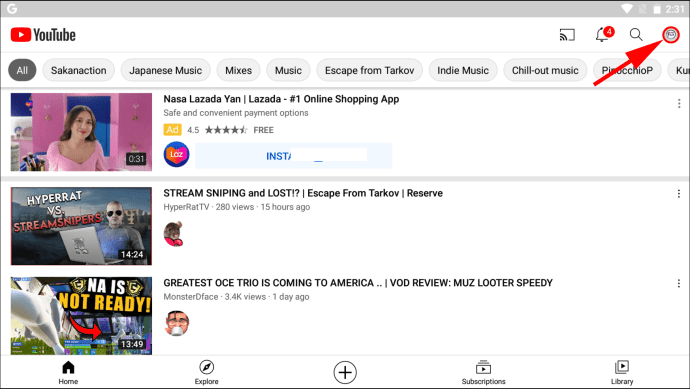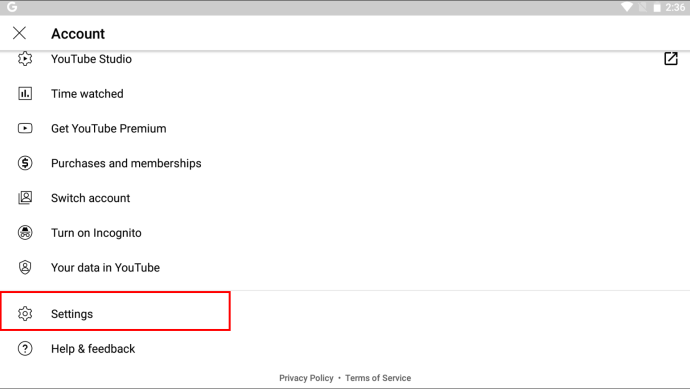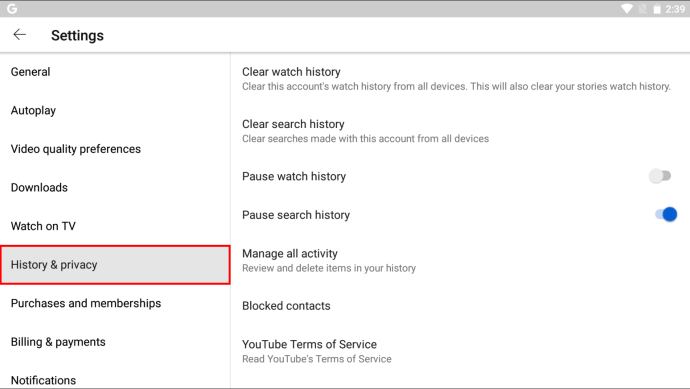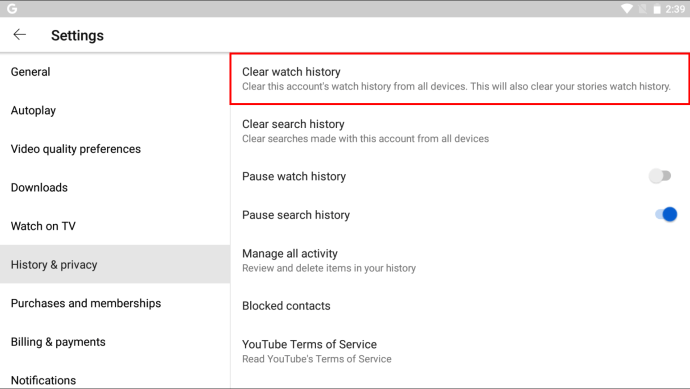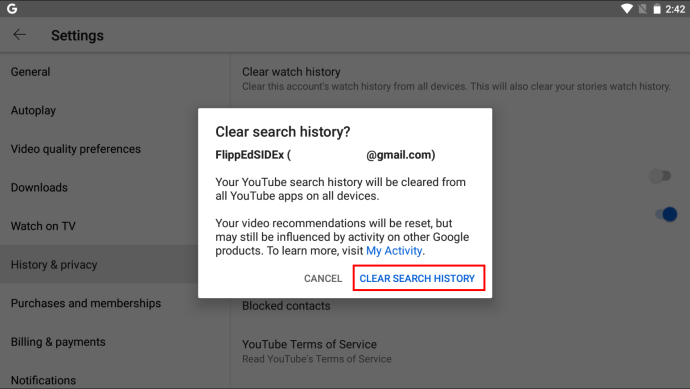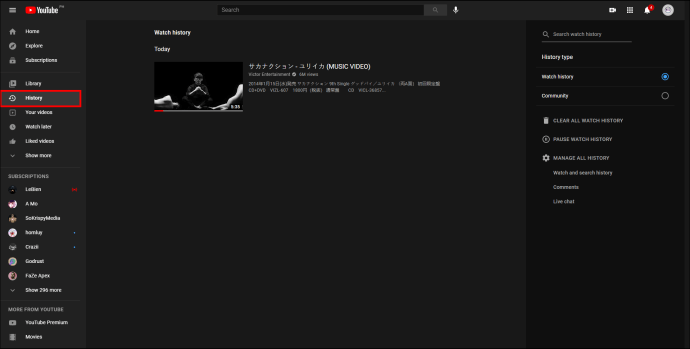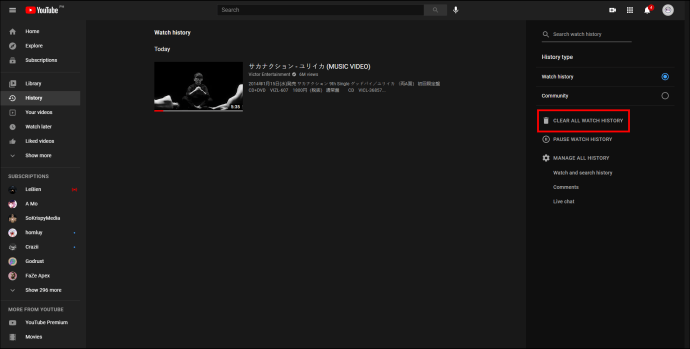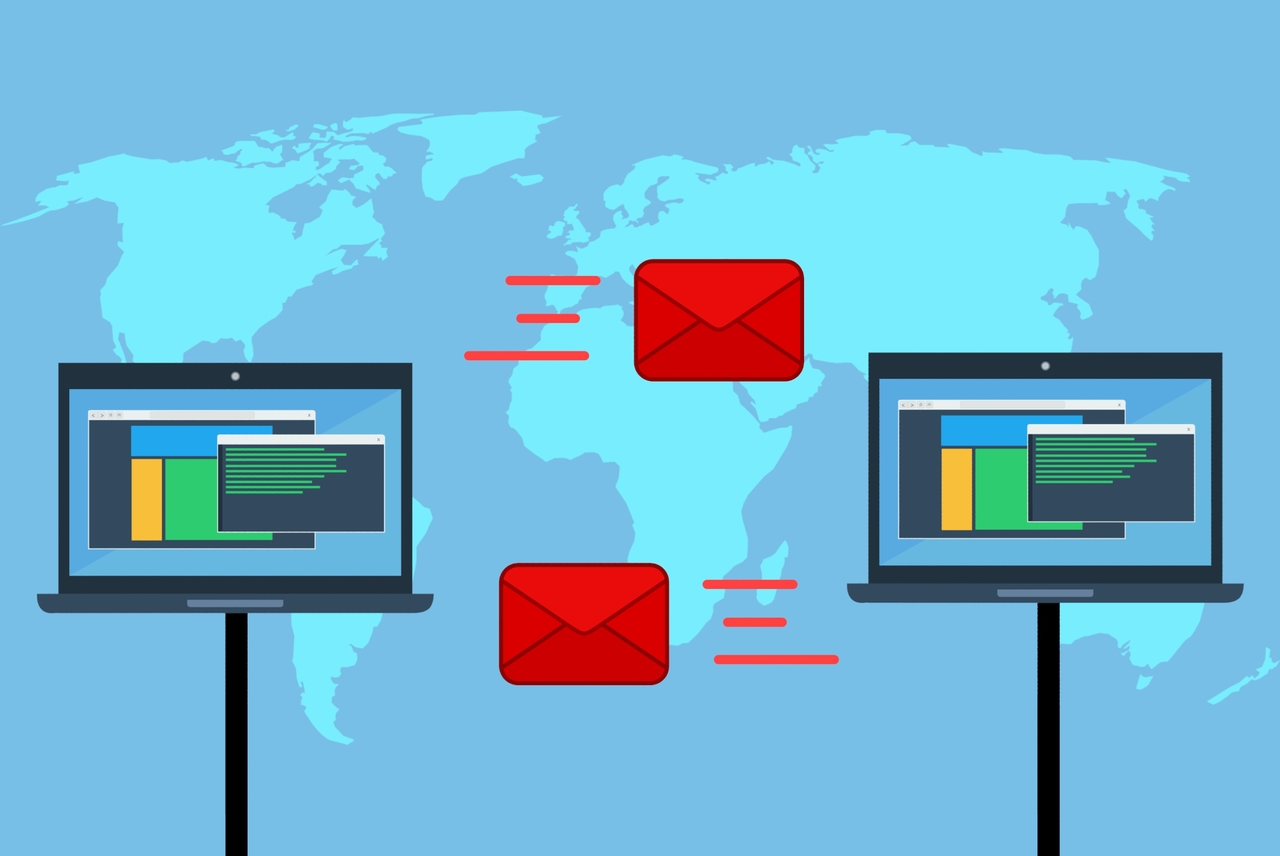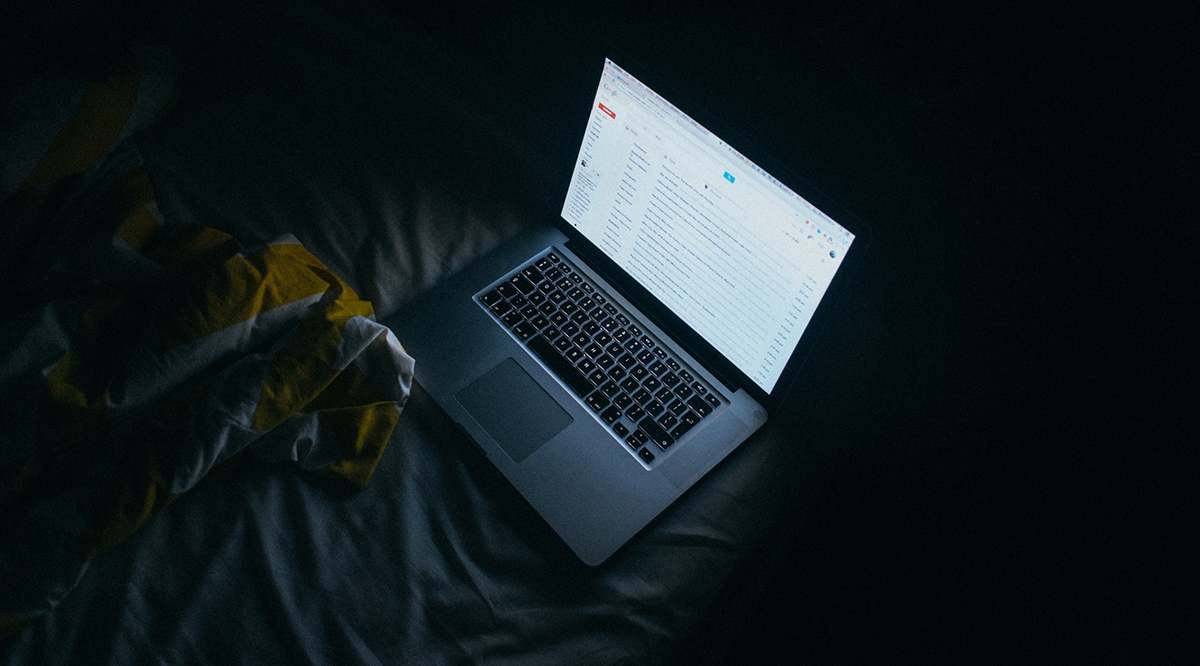È facile per molti di noi andare nella tana del coniglio di YouTube e iniziare a cercare tutti i tipi di video interessanti e divertenti. Tutto ciò che cerchi e guardi su YouTube viene ricordato. La piattaforma utilizza questi dati per consigliare altri video e spingerti verso canali specifici che ritengono potrebbero piacerti.

Ma ciò può essere problematico se non vuoi ricevere consigli basati sulla cronologia delle tue ricerche. O semplicemente non vuoi che nessun altro veda le cose che hai cercato su YouTube. Ecco perché spiegheremo come cancellare la cronologia delle ricerche di YouTube da qualsiasi dispositivo.
Come cancellare la cronologia delle ricerche di YouTube su iPhone, iPad e Android
L'app YouTube è disponibile per dispositivi iOS e Android. La buona notizia è che è identico su tutti i dispositivi, quindi il processo di cancellazione della cronologia su ciascuno di essi sarà lo stesso. Quindi, ecco cosa devi fare per cancellare la cronologia delle ricerche sull'app mobile di YouTube:
- Avvia l'app YouTube sul tuo dispositivo e tocca l'immagine del profilo nell'angolo in alto a destra. Assicurati di aver effettuato l'accesso al tuo account.
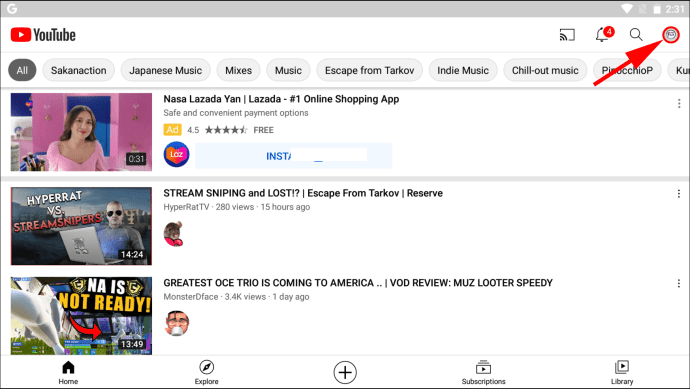
- Tocca "Impostazioni" e poi "Cronologia e privacy".
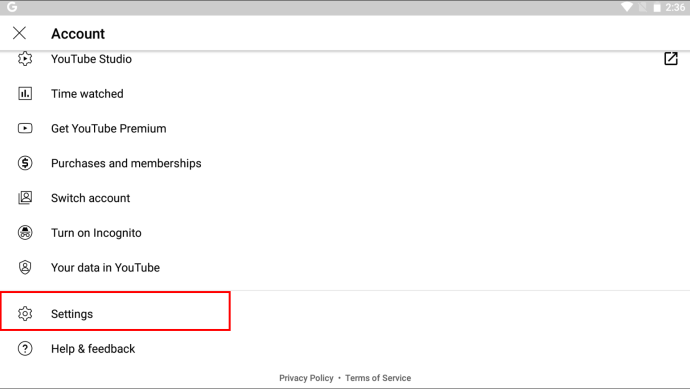
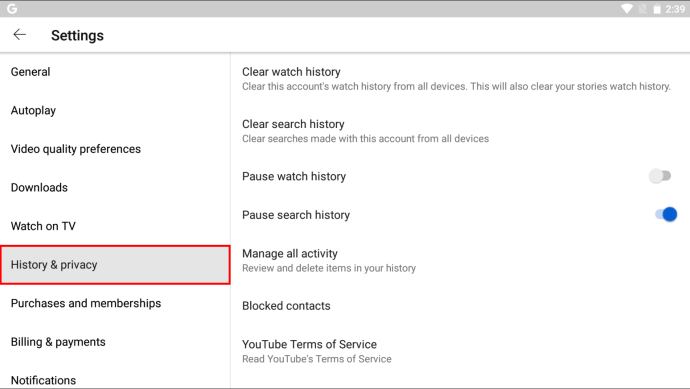
- Tocca "Cancella cronologia ricerche".
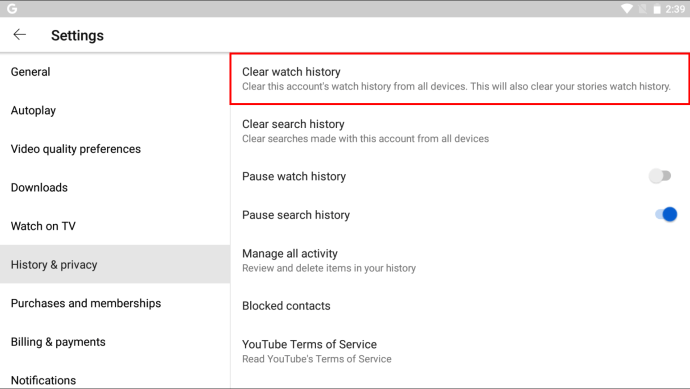
- Apparirà una schermata pop-up e dovrai confermare la tua scelta toccando "Cancella cronologia ricerche". Oppure "Annulla" se hai cambiato idea.
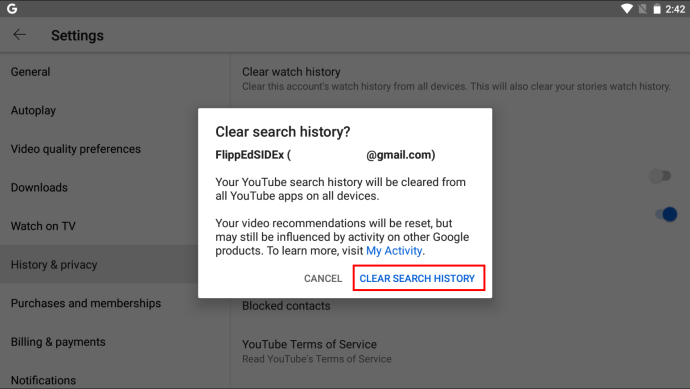
Ricorda, la cronologia delle ricerche relativa al tuo account verrà eliminata su tutti i dispositivi.
Come cancellare la cronologia delle ricerche di YouTube su Windows, Mac e Chromebook
Gli utenti Windows, Mac e Chromebook possono godersi YouTube accedendovi tramite uno dei loro browser preferiti. Tutti e tre supportano Chrome e Firefox.
Ma indipendentemente dal browser che stai utilizzando, i passaggi per cancellare la cronologia delle ricerche rimangono gli stessi. Quindi, ecco come eliminare definitivamente la cronologia delle ricerche in qualsiasi browser su qualsiasi sistema operativo.
- Apri YouTube in qualsiasi browser e accedi al tuo account.
- Sul lato destro dello schermo, in "Tipo di cronologia", seleziona "Cronologia delle ricerche".
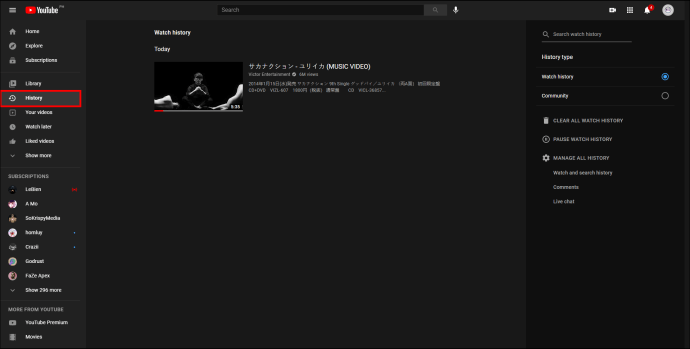
- Quindi seleziona l'opzione "Cancella tutta la cronologia delle ricerche".
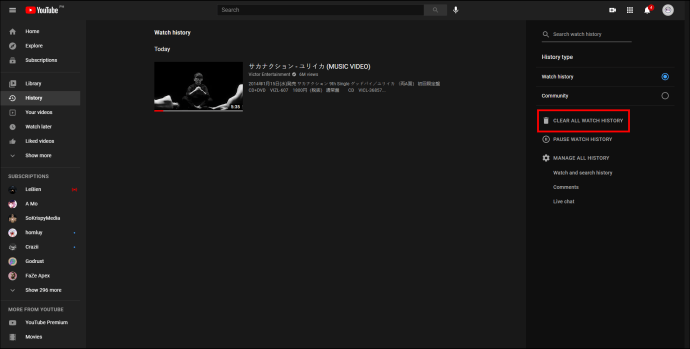
Se non desideri eliminare un'intera cronologia in una volta, puoi controllare l'elenco della cronologia delle ricerche ed eliminare le singole ricerche facendo clic sulla "X" accanto a esse.

Come cancellare la cronologia delle ricerche di YouTube su TV, Roku, Fire Stick, Xbox e PS4
Quando si tratta dell'app YouTube per smart TV, console di gioco o dispositivi di streaming multimediale, il processo è identico. Quindi, qualunque di questi dispositivi utilizzi per guardare YouTube, verranno applicati i seguenti passaggi:
- Avvia l'app YouTube.
- Scorri verso il basso fino alla parte inferiore dello schermo e seleziona l'ingranaggio Impostazioni.
- Dal menu a comparsa, seleziona "Cancella cronologia ricerche".
- Conferma la tua selezione.
E proprio così, la cronologia delle ricerche collegata al tuo account verrà cancellata.

Come cancellare la cronologia visualizzazioni di YouTube
Se desideri un inizio completamente nuovo con il tuo account YouTube, puoi anche cancellare la cronologia delle visualizzazioni. Forse ci sono già troppe cose lì e stai facendo fatica a pettinarle.
I passaggi sono molto simili al processo di cancellazione della cronologia delle ricerche. Nell'app YouTube, devi andare su Impostazioni> Cronologia e privacy e selezionare "Cancella cronologia visualizzazioni".
Se stai utilizzando YouTube tramite browser, seleziona "Cronologia" dal riquadro di sinistra sul lato sinistro dello schermo seguito da "Cronologia visualizzazioni" e quindi "Cancella tutta la cronologia visualizzazioni". Accanto c'è anche una piccola icona del cestino.
Nell'app YouTube su console di gioco, smart TV e dispositivi di streaming, i passaggi sono gli stessi, tranne per il fatto che selezionerai "Cancella cronologia visualizzazioni" anziché "Cancella cronologia ricerche".
Come mettere in pausa la cronologia delle ricerche su YouTube
YouTube ti offre la possibilità di mettere in pausa sia la tua ricerca che la cronologia delle visualizzazioni. Ciò significa che quando abiliti questa funzione, ogni video che cerchi o guardi non verrà registrato nella cronologia. E la piattaforma non lo utilizzerà per darti consigli.
L'opzione "Sospendi cronologia ricerche" sul Web e l'interruttore a levetta nell'app YouTube si trovano nella stessa posizione in cui abbiamo precedentemente cancellato la cronologia delle ricerche e la cronologia delle visualizzazioni. Quando sei pronto per consentire a YouTube di continuare a registrare la tua attività, puoi disabilitare questa funzione.

Domande frequenti aggiuntive
1. Come recuperare la cronologia delle ricerche cancellate da YouTube?
Sfortunatamente, non c'è modo di recuperare la cronologia delle ricerche cancellata da YouTube. Una volta utilizzata l'opzione Cancella tutta la cronologia, tutte le tue ricerche scompaiono per sempre.
2. Che cos'è la modalità di navigazione in incognito di YouTube?
Se hai mai utilizzato la modalità di navigazione in incognito su un browser, probabilmente sai qual è lo scopo di questa funzione su YouTube.u003cbru003eu003cbru003eConsente agli utenti di cercare e guardare video senza lasciare traccia di questa attività. Puoi guardare quanti più video imbarazzanti possibili senza che nessuno se ne accorga. Per ora, questa funzione è disponibile solo nell'app YouTube su Android. Puoi abilitarlo seguendo questi passaggi:u003cbru003eu003cbru003e• Avvia la tua app YouTube e accedi al tuo account.u003cbru003e• Tocca l'immagine del tuo profilo e dal menu, seleziona "Attiva la navigazione in incognito".u003cbru003e• Riceverai un messaggio che "Sei andato in incognito" e puoi toccare "OK" per continuare.u003cbru003eu003cbru003eTutti i video sulla home page non avranno nulla a che fare con il tuo account, né la raccomandazione sarà correlata ad esso. È importante ricordare che se sei inattivo, la modalità di navigazione in incognito si spegnerà dopo 90 minuti.
Organizzare la tua cronologia di YouTube
Ci sono momenti in cui vuoi cancellare l'intera cronologia di YouTube e ricominciare da capo. Altre volte, tutto ciò che vuoi fare è cancellare alcuni elementi dall'elenco. Forse qualcuno ha utilizzato il tuo dispositivo e non vuoi che la sua ricerca o la cronologia delle visualizzazioni influisca sui tuoi consigli futuri.
Comprendere l'algoritmo di YouTube è abbastanza complicato così com'è ma, si spera, ora hai tutti i passaggi necessari per gestire la cronologia delle ricerche su YouTube, indipendentemente dal dispositivo che stai utilizzando.
Quale dispositivo usi per guardare YouTube? E cancelli spesso la cronologia delle ricerche? Fateci sapere nei commenti qui sotto.